win10开始菜单添加应用快捷方式
来源:www.laobaicai.net 发布时间:2015-12-29 10:50
如何在win10开始菜单添加应用快捷方式?很多用户发现点击开始菜单时找不到自己常用的应用程序,每次都要搜索才可以打开,很是麻烦,如果在开始菜单添加快捷方式就可以快速找到程序了,具体该如何操作呢?下面就一起来看看win10开始菜单添加应用快捷方式的方法。
1.先打开该程序所在的文件夹,然后右键点击主程序,选择“固定到开始屏幕”。如下图所示
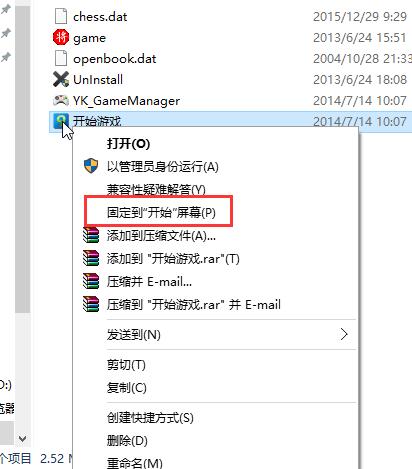
2.点击开始按钮,在弹出来的开始菜单中将鼠标移动到开始屏幕,右边就会出现滑块,一般自行添加的新程序是在最底部。如下图所示
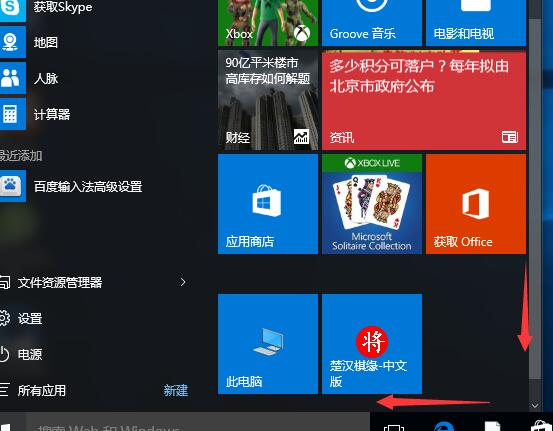
3.双击打开应用程序(楚汉棋缘),会发现原来win7系统不兼容的程序在win10系统中打开一点问题也没有!如下图所示
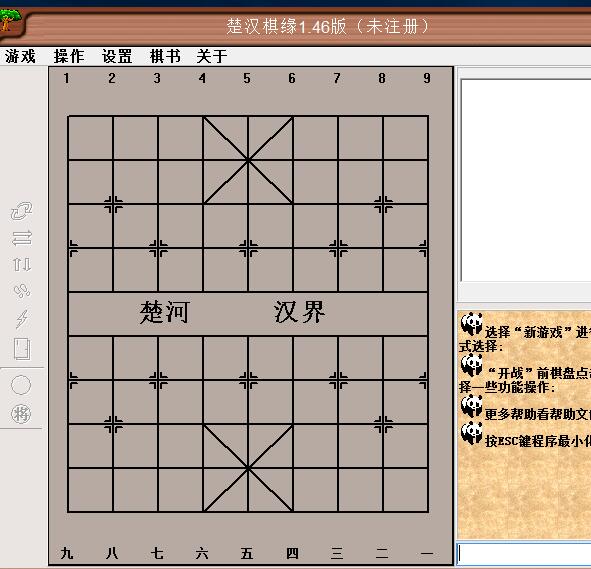
4.加载成功后,再使用鼠标右键点击该程序,这个添加的菜单已经变成:从开始屏幕取消固定。如下图所示
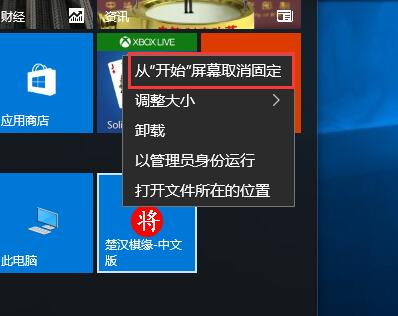
以上就是win10开始菜单添加应用快捷方式的方法,大家学会了吗?有兴趣的朋友赶快来试一试吧。
上一篇:轻松解决宽带连接错误738
下一篇:解决winxp找不到无线网络方法
推荐阅读
"win10系统亮度调节无效解决方法介绍"
- win10系统没有亮度调节解决方法介绍 2022-08-07
- win10系统关闭windows安全警报操作方法介绍 2022-08-06
- win10系统无法取消屏保解决方法介绍 2022-08-05
- win10系统创建家庭组操作方法介绍 2022-08-03
win10系统音频服务未响应解决方法介绍
- win10系统卸载语言包操作方法介绍 2022-08-01
- win10怎么还原系统 2022-07-31
- win10系统蓝屏代码0x00000001解决方法介绍 2022-07-31
- win10系统安装蓝牙驱动操作方法介绍 2022-07-29
老白菜下载
更多-
 老白菜怎样一键制作u盘启动盘
老白菜怎样一键制作u盘启动盘软件大小:358 MB
-
 老白菜超级u盘启动制作工具UEFI版7.3下载
老白菜超级u盘启动制作工具UEFI版7.3下载软件大小:490 MB
-
 老白菜一键u盘装ghost XP系统详细图文教程
老白菜一键u盘装ghost XP系统详细图文教程软件大小:358 MB
-
 老白菜装机工具在线安装工具下载
老白菜装机工具在线安装工具下载软件大小:3.03 MB










